复古游戏库管理器RomM
什么是 RomM ?
RomM(代表Rom Manager)是一个专注于复古游戏的游戏库管理器。通过Web浏览器管理和组织您的所有游戏。受Jellyfin的启发,允许您从现代界面管理所有游戏,同时使用IGDB元数据丰富它们。
RomM 支持的游戏库类型比较多,gba、gbc、switch 等

但需要注意的是,如果你的群晖不支持科学上网 ,会导致扫描游戏库时无法结束,所以要在域名黑名单中加上 twitch.tv
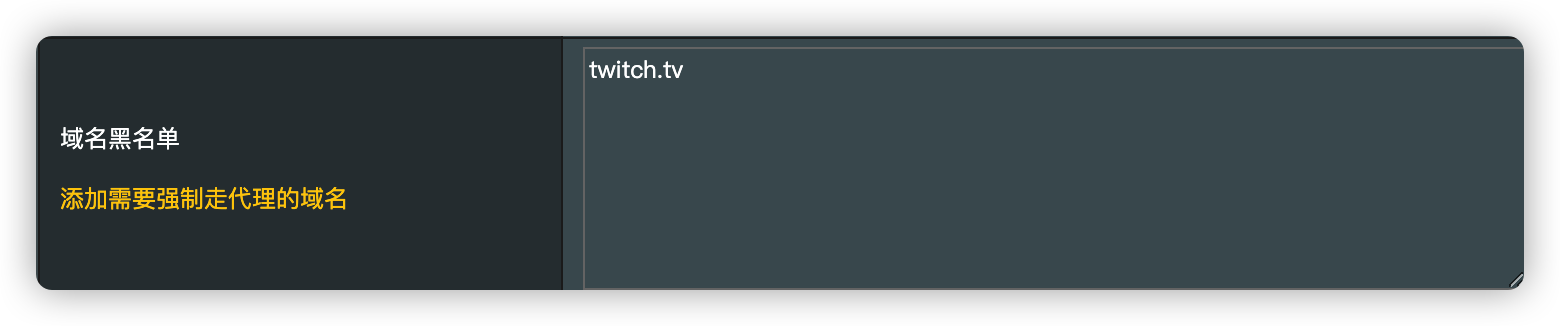
如果群晖不具备科学上网的条件,就不用浪费时间了
前期准备
建数据库
RomM 支持 MariaDB 和 SQLite 两种数据库,老苏原本想用群晖自带的 MariaDB 10 数据库,但运行时容器日志中会显示 CRITICAL: [ROMM] Not supported "mariadb" database
本文完成于
3月底,现在是不是已经支持,老苏没再试,也许可以了,也许还是不行;

所以最后用了 SQLite,当然你用 MySQL 容器也是可以的
注册 IGDB
RomM 使用了互联网游戏数据库 ( IGDB ) 加载信息,为了使用其 API,必须要拥有一个 Twitch 帐户。
官方文档有注册的流程:https://api-docs.igdb.com/#account-creation
直接打开 https://dev.twitch.tv/login 注册免费账号,登录后需要在 https://www.twitch.tv/settings/security 中开启双重身份认证
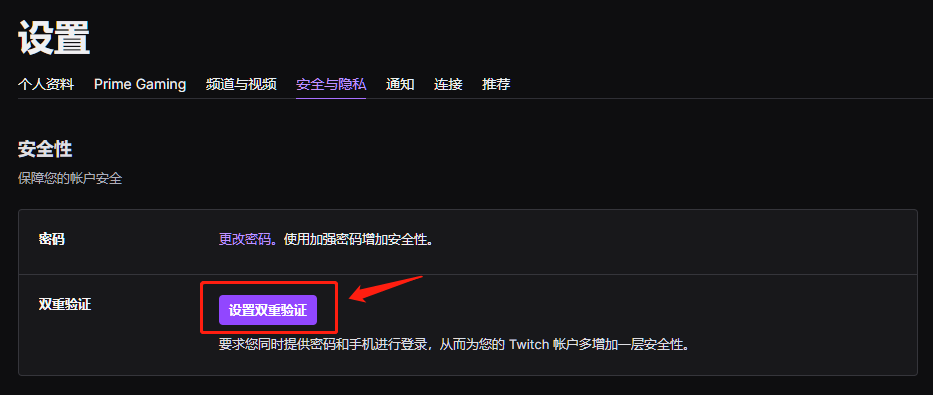
手机上需要下载验证器应用,可以用 microsoft 的 Authenticator 或者 Authy等
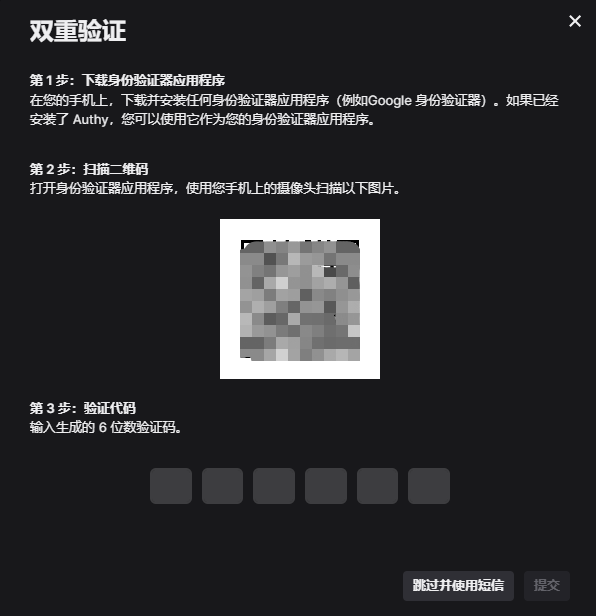
用生成的 6 位数字验证

要支持多种验证,否则一旦验证器不在身边,会比较麻烦
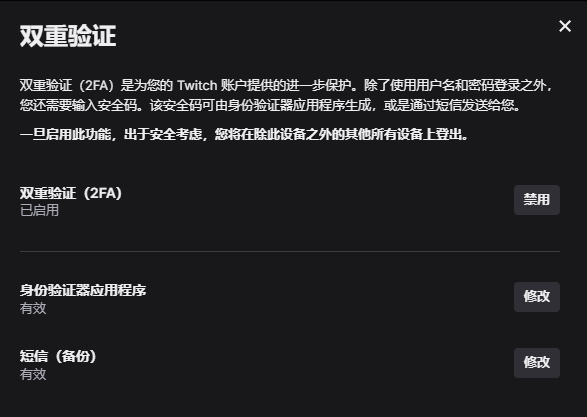
从 应用程序 –> 注册您的应用程序
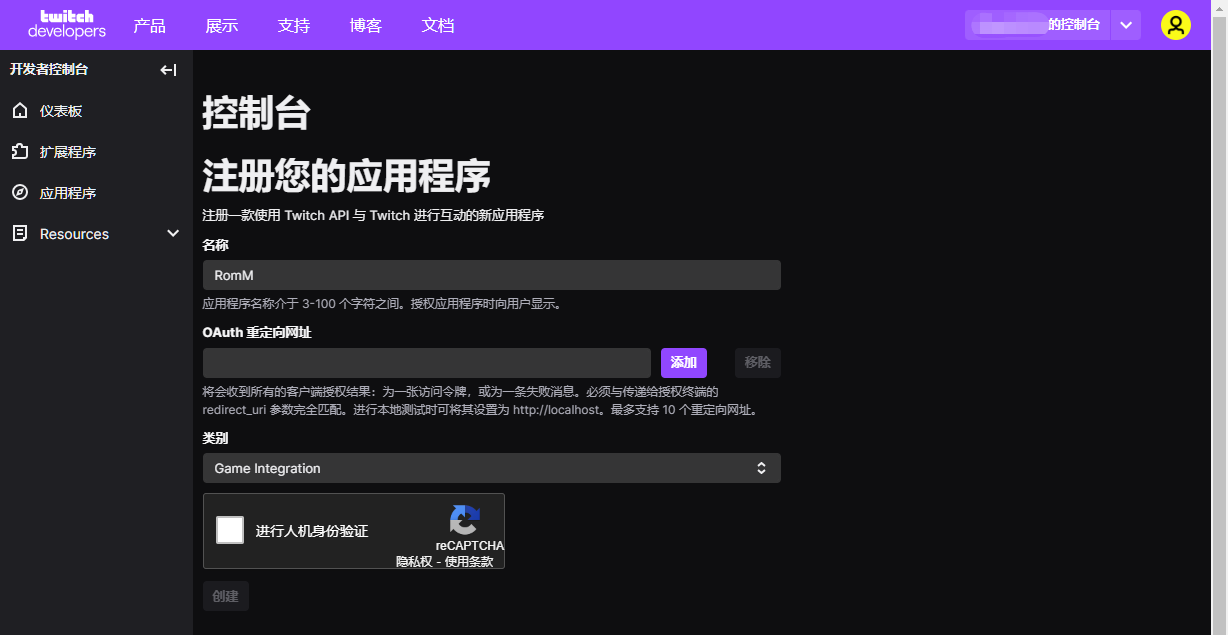
随便填的,因为实际上用不到回调

进入 管理

记下 客户端 ID(Client ID) 和 客户端密码(Client Secret)
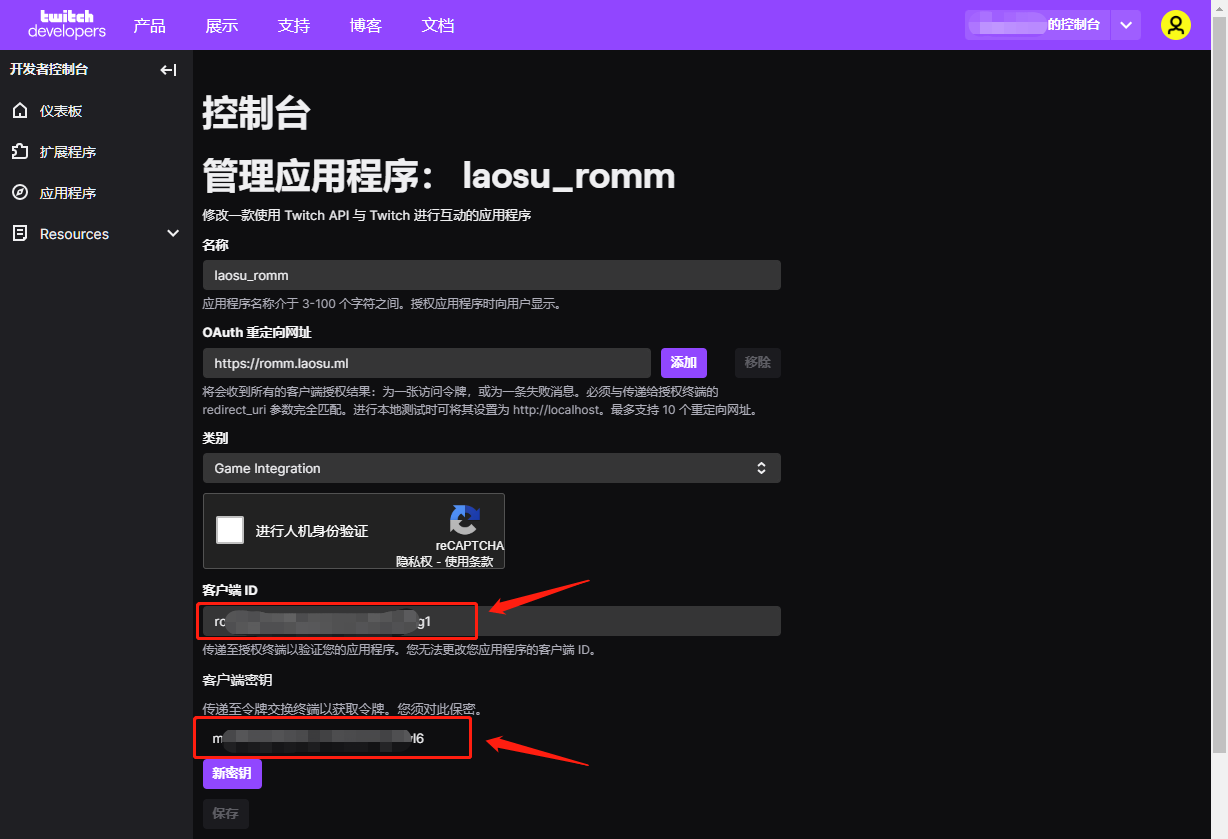
安装
在群晖上以 Docker 方式安装。
在注册表中搜索 romm ,选择第一个 zurdi15/romm,版本选择 latest。
本文最后折腾时,
latest版本对应为1.8.4,本文发布时,最新版本为1.9.1;

卷
在 docker 文件夹中,创建一个新文件夹 romm,并在其中建三个子文件夹 database,library,resources
| 文件夹 | 装载路径 | 说明 |
|---|---|---|
docker/romm/database |
/romm/database |
存放数据库 |
docker/romm/library |
/romm/library |
游戏库 |
docker/romm/resources |
/romm/resources |
封面 |

端口
本地端口不冲突就行,不确定的话可以用命令查一下
1 | # 查看端口占用 |
| 本地端口 | 容器端口 |
|---|---|
3038 |
80 |
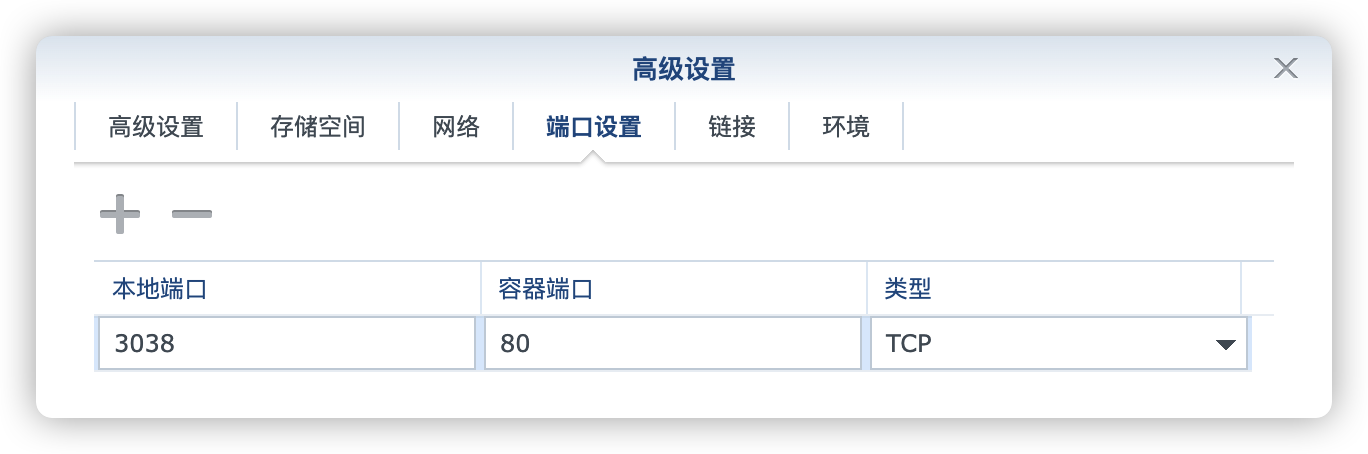
环境
| 可变 | 值 |
|---|---|
ROMM_DB_DRIVER |
数据库类型可以是 sqlite 或者 mariadb |
CLIENT_ID |
IGDB 申请的 Client ID |
CLIENT_SECRET |
IGDB 申请的 Client Secret |
STEAMGRIDDB_API_KEY |
默认设为 WIP,应该还没启用 |

更多的环境变量,可以参考官方的样例:https://github.com/zurdi15/romm/blob/master/examples/docker-compose.example.yml
命令行安装
如果你熟悉命令行,可能用 docker cli 更快捷
1 | # 新建文件夹 romm 和 子目录 |
也可以用 docker-compose 安装,将下面的内容保存为 docker-compose.yml 文件
zurdi15/romm:latest对应的版本是1.3
1 | version: '3' |
然后执行下面的命令
1 | # 新建文件夹 romm 和 子目录 |
运行
在浏览器中输入 http://群晖IP:3038 就能看到主界面
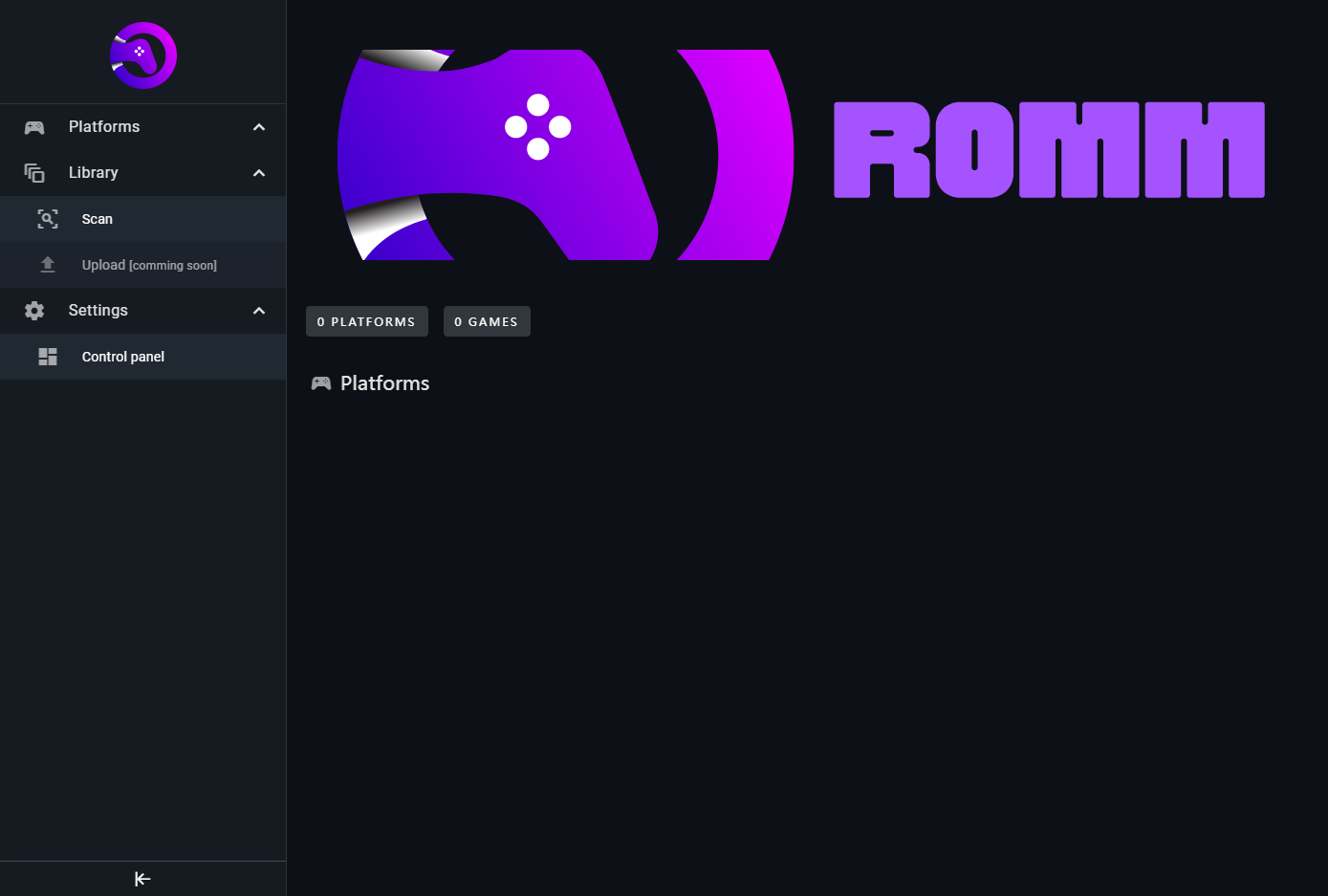
上传游戏库
老苏在:http://www.gbarom.cn 随便下了几个,用于测试
游戏库的结构是有要求的,因为还不支持从网页上传,所以需要在 File Station 中自行上传。
RomM目前支持两种不同的文件夹结构,首先会尝试查找 结构 1,如果不存在,将尝试查找 结构 2
结构 1(高优先级)- 库文件夹根目录下的roms文件夹:
1 | library/ |
结构 2(低优先级)- 每个平台文件夹内的roms文件夹
1 | library/ |
老苏采用的是 结构 1

开始扫描

扫描完成后会有提示
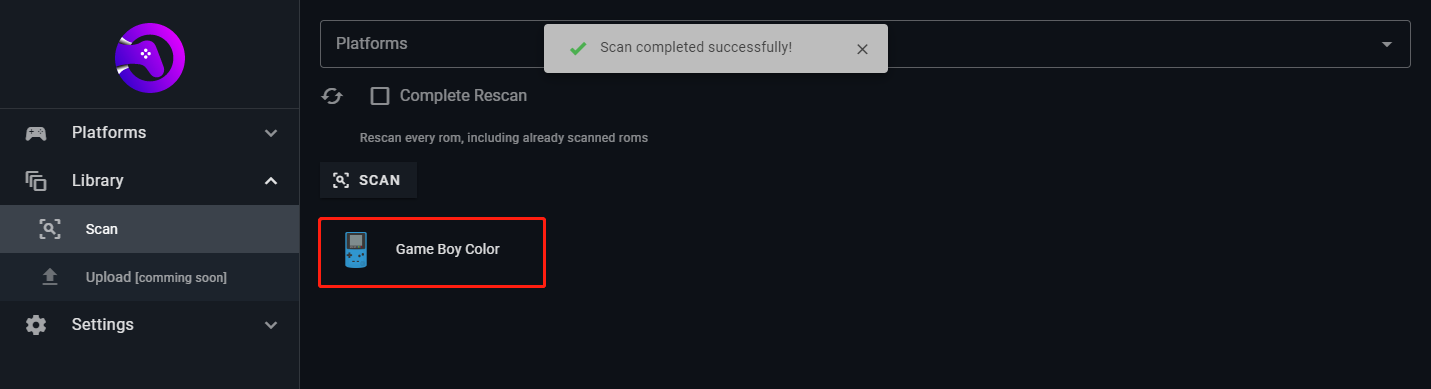
理论上会有封面,但是可能老苏下载的 rom 是修改过的吧
目前的版本还不支持自定义游戏封面

可以直接下载

添加 rom 后需要重新 scan
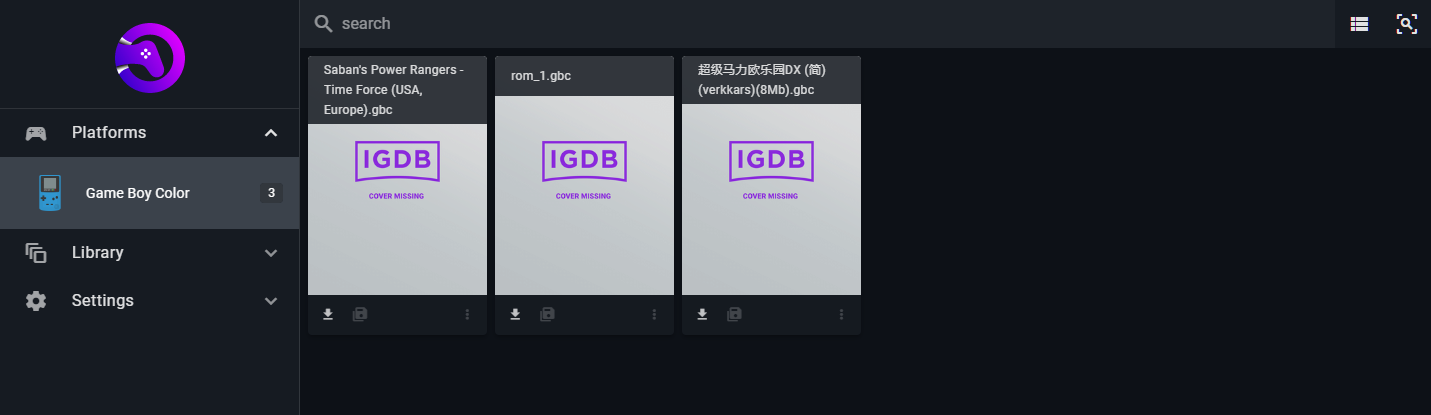
点标题,会显示详情
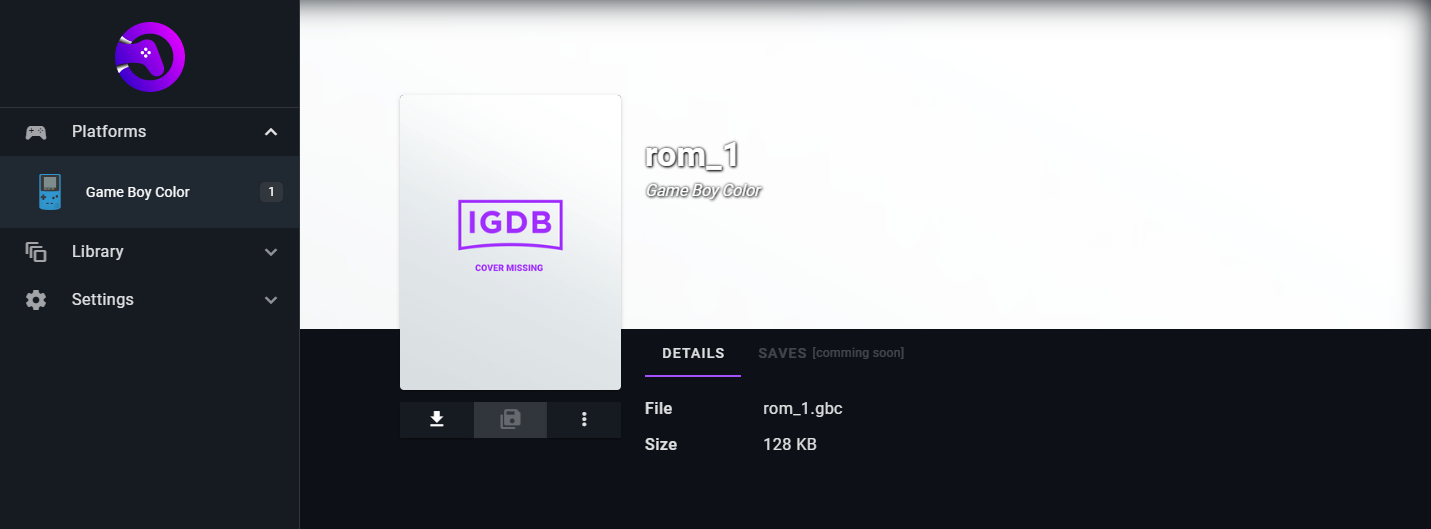
还可以编辑

参考文档
zurdi15/romm: RomM (Rom Manager) is a web based retro roms manager integrated with IGDB.
地址:https://github.com/zurdi15/rommRomM - Retro games library manager : selfhosted
地址:https://www.reddit.com/r/selfhosted/comments/123syuc/romm_retro_games_library_manager/[Other] error bind mount using example compose file · Issue #35 · zurdi15/romm
地址:https://github.com/zurdi15/romm/issues/35超级马里奥乐园1:DX - 掌机迷 - GBC游戏下载_GBC游戏攻略
地址:http://www.gbarom.cn/gbc/50497.html
